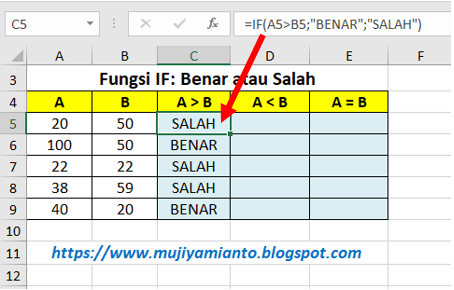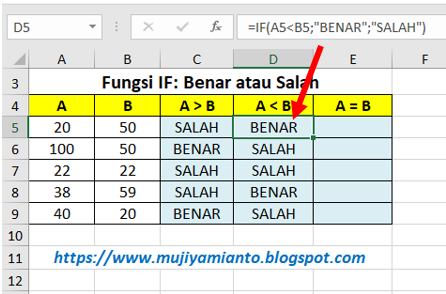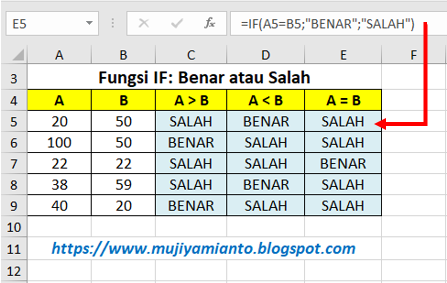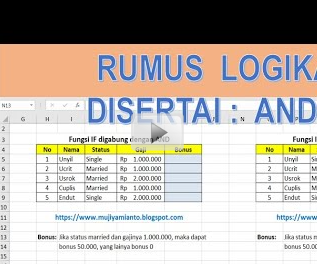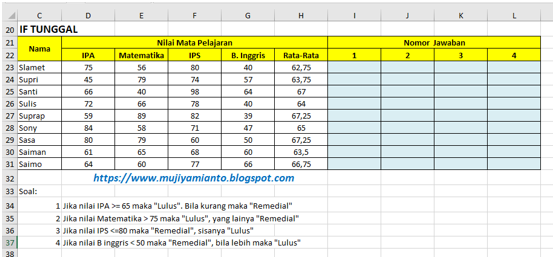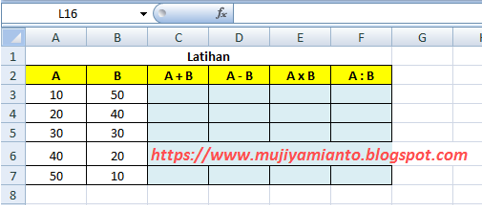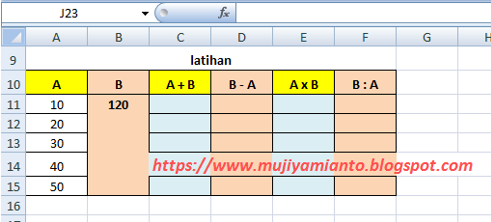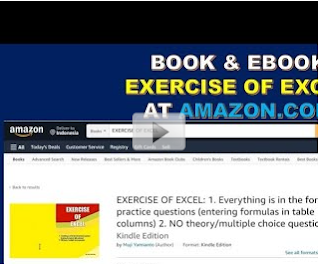- Logical_test: data/pernyataan yang akan diuji
- Value_if_true: bernilai benar jika data/pernyataan yang diuji valid.
- Value_if_false: bernilai salah jika data/pernyataan yang diuji tidak
valid.
|
=
|
Sama dengan
|
|
>
|
Lebih besar dari
|
|
<
|
Lebih kecil dari
|
|
>=
|
Lebih besar sama dengan
|
|
<=
|
Lebih kecil sama dengan
|
|
< >
|
Tidak sama dengan
|
Untuk memperjelas penggunaan IF Tunggal dari contoh diatas, silahkan anda lihat video tutorialnya di youtube kami. Klik link dibawah ini:
- Sel J5=”MARRIED” dan Sel K5=1000000 adalah pernyataan/ logika yang diuji.
- 50000 adalah nilai yang
dianggap valid/benar.
- 0 adalah nilai yang
dianggap tidak valid/salah
- Sel Q5=”MARRIED” atau Sel R5=1000000 adalah pernyataan/ logika yang diuji.
- 50000 adalah nilai yang
dianggap valid/benar.
- 0 adalah nilai yang
dianggap tidak valid/salah
Kami juga menyediakan SOAL-SOAL LATIHAN EXCEL untuk anda.
Soal kami buat berdasarkan artikel yang saya tulis di
Blog.
Silahkan anda Download di: Google Playstore
Caranya:
1.
Buka Google Playstore di perangkat
android Anda (HP, Tablet, TV Android)
2.
Pada menu Telusur (Search) ketik:
3.
Download & Instal, kemudian ikuti
petunjuk selanjutnya
Video tutorial cara download / instal,
Anda bisa mengklik link dibawah ini:
Video tutorial cara download / instal,
Anda bisa mengklik link dibawah ini:
2.
Informasi lengkap soal-soalnya (versi
Inggris), juga dapat Anda dapatkan di situs Amazon
(dalam bentuk e-book & paper back):